Създаване и управление на шаблони за Word 2019

Научете как да създавате и управлявате шаблони за Word 2019 с нашето ръководство. Оптимизирайте документите си с персонализирани стилове.
Можете да разделите данните в централните диаграми на Excel, като поставите информация в различни диаграми. Например, ако плъзнете елемента с данни за месец в полето Филтри (в долната половина на списъка с полета на обобщената таблица), Excel добавя бутон за месец към работния лист (на следващата фигура този бутон се появява в клетки A1 и B1).
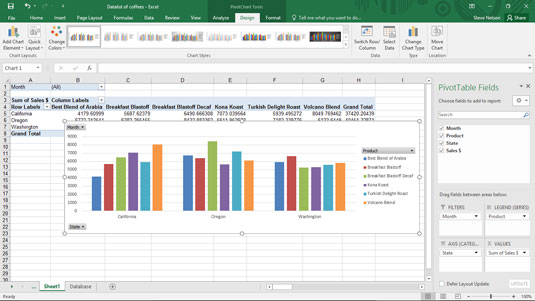
уау. Сега можете да използвате месеци за кръстосана таблица.
Този бутон, който е част от обобщената таблица зад въртящата ви диаграма, ви позволява да преглеждате информация за продажбите за всички месеци, както е показано, или само за един от месеците. Това поле по подразбиране е настроено да показва всички месеци (Всички). Нещата наистина започват да се случват обаче, когато искате да разгледате данните само за един месец.
За да покажете продажбите само за един месец, щракнете върху бутона със стрелка надолу вдясно от Месец в обобщената таблица. Когато Excel покаже падащия списък, изберете месеца, за който искате да видите продажбите, и след това щракнете върху OK. Тази цифра показва продажбите само за месец януари. Това е малко трудно да се види, но се опитайте да видите думите месец и януари в клетки A1 и B1.
Можете също да използвате разделители и времеви линии за филтриране на данни.
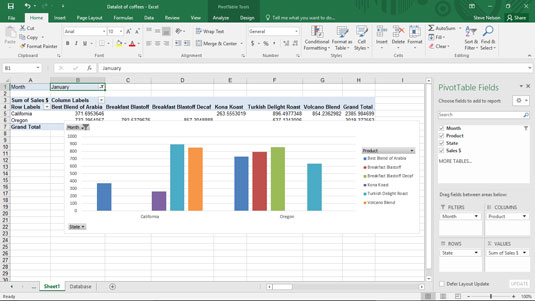
Можете също да филтрирате информация за централната диаграма.
За да премахнете елемент от централната диаграма, просто плъзнете бутона на елемента обратно в списъка с полета на обобщената таблица.
Можете също да филтрирате данни въз основа на серията от данни или категорията данни. В случая на показаната въртяща диаграма можете да посочите, че искате да виждате информация само за определена серия от данни, като щракнете върху бутона със стрелка вдясно от падащия списък Етикети на колони. Когато Excel покаже падащия списък с продукти за кафе, изберете кафето, за което искате да видите продажбите. Можете да използвате падащия списък Етикети на редове по подобен начин, за да видите продажбите само за определен щат.
Ако сте работили с централни таблици, може да си спомните, че можете да правите кръстосана таблица с повече от един ред или колона. Можете да направите нещо много подобно с централните диаграми. Можете да станете по-подробни във вашите серии от данни или категории данни, като плъзнете друг елемент от полето в полето Легенда или Ос.
Тази фигура показва как изглежда централната таблица, ако използвате състояние, за да добавите детайлност към серията данни за продукта.
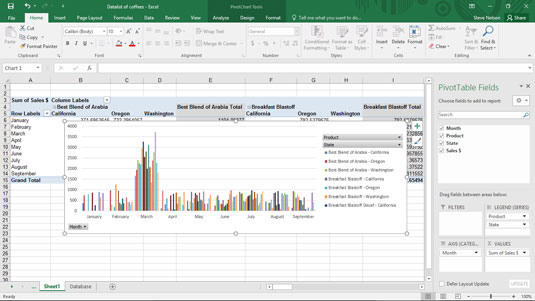
Още една кръстосана таблица на данните.
Понякога многото детайлност в кръстосаната таблица има смисъл. Но наличието на множество елементи от редове и множество елементи от колони в въртяща се таблица има повече смисъл от добавянето на много детайлност към въртящите се диаграми чрез създаване на суперфини серии от данни или категории данни. Твърде голяма детайлност в въртящата се диаграма превръща диаграмата ви в невъзможна за разбиране визуална бъркотия.
Научете как да създавате и управлявате шаблони за Word 2019 с нашето ръководство. Оптимизирайте документите си с персонализирани стилове.
Научете как да настроите отстъп на абзаци в Word 2016, за да подобрите визуалната комуникация на вашите документи.
Как да блокирам Microsoft Word да отваря файлове в режим само за четене в Windows Microsoft Word отваря файлове в режим само за четене, което прави невъзможно редактирането им? Не се притеснявайте, методите са по-долу
Как да коригирате грешки при отпечатването на неправилни документи на Microsoft Word Грешките при отпечатването на документи на Word с променени шрифтове, разхвърляни абзаци, липсващ текст или изгубено съдържание са доста чести. Въпреки това недейте
Ако сте използвали писалката или маркера, за да рисувате върху слайдовете на PowerPoint по време на презентация, можете да запазите чертежите за следващата презентация или да ги изтриете, така че следващия път, когато го покажете, да започнете с чисти слайдове на PowerPoint. Следвайте тези инструкции, за да изтриете чертежи с писалка и маркери: Изтриване на линии една в […]
Библиотеката със стилове съдържа CSS файлове, файлове с разширяем език на стиловия език (XSL) и изображения, използвани от предварително дефинирани главни страници, оформления на страници и контроли в SharePoint 2010. За да намерите CSS файлове в библиотеката със стилове на сайт за публикуване: Изберете Действия на сайта→Преглед Цялото съдържание на сайта. Появява се съдържанието на сайта. Библиотеката Style се намира в […]
Не затрупвайте аудиторията си с огромни числа. В Microsoft Excel можете да подобрите четливостта на вашите табла за управление и отчети, като форматирате числата си така, че да се показват в хиляди или милиони.
Научете как да използвате инструменти за социални мрежи на SharePoint, които позволяват на индивиди и групи да общуват, да си сътрудничат, споделят и да се свързват.
Юлианските дати често се използват в производствени среди като времеви печат и бърза справка за партиден номер. Този тип кодиране на дата позволява на търговците на дребно, потребителите и обслужващите агенти да идентифицират кога е произведен продуктът и по този начин възрастта на продукта. Юлианските дати се използват и в програмирането, военните и астрономията. Различно […]
Можете да създадете уеб приложение в Access 2016. И така, какво всъщност е уеб приложение? Е, уеб означава, че е онлайн, а приложението е просто съкращение от „приложение“. Персонализирано уеб приложение е онлайн приложение за база данни, достъпно от облака с помощта на браузър. Вие създавате и поддържате уеб приложението в настолната версия […]








